Ang Corel Draw ay isang editor ng graphics na idinisenyo para sa pagtatrabaho sa mga vector graphics. Pinapayagan kang magtrabaho kasama ang iba't ibang mga proyekto, mula sa mga logo at graphic ng web hanggang sa mga brochure at karatula.
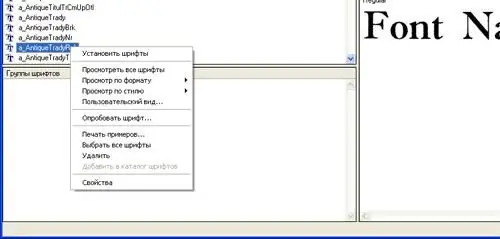
Kailangan iyon
- - isang computer na may access sa Internet;
- - programa ng Corel Draw.
Panuto
Hakbang 1
I-download ang mga font na nais mong idagdag sa Corel Draw sa iyong computer. Upang magawa ito, pumunta sa site na may mga font, halimbawa, https://www.ph4.ru/fonts_fonts.ph4?ja=, piliin ang mga font na gusto mo, sundin ang link sa Pag-download at i-download ang mga ito sa iyong computer. Upang magsama ng isang font sa Corel Draw, pumunta sa folder kung saan mo nai-download ang mga font, kopyahin ang mga ito. Susunod, pumunta sa drive C, buksan ang Windows folder, pagkatapos ang folder ng Fonts. Tumawag sa menu ng konteksto sa libreng puwang at piliin ang "I-paste". Hintaying mai-install ang mga font. Simulan ang programa ng Corel Draw, tiyakin na ang mga napiling mga font ay naidagdag sa programa
Hakbang 2
Pumunta sa site https://soft.zerk.ru/ font/bestnavigator/, at i-download ang programa ng Font Navigator, papayagan ka ng program na ito na mag-install ng mga font sa Corel Draw. Sa website, i-click ang link na "I-download ang Font Navigator nang libre". Hintaying mag-download ang file, patakbuhin ito at i-install ang programa sa iyong computer. Kapag sinimulan mo ang programa sa unang pagkakataon, ilulunsad ang Magdagdag ng Mga Font Wizard. Piliin ang mga folder kung saan nakaimbak ang mga file ng font upang magdagdag ng mga font sa Corel Draw. I-click ang pindutan ng Tapusin at hintayin ang wizard upang makumpleto ang pag-scan. Pagkatapos nito, isang listahan ng alpabeto ng mga font ang ipapakita sa kaliwang bahagi ng window
Hakbang 3
I-highlight ang nais na font, isang halimbawa ng teksto sa font na ito ang ipapakita sa kanang bahagi ng window. Tumawag sa menu ng konteksto sa anumang font at piliin ang uri ng font na nais mong i-install, halimbawa, masining. Maaari ka ring magpadala ng sample na teksto upang mai-print upang makita kung paano ipapakita ang font sa papel. Upang magdagdag ng isang font sa Corel Draw, piliin ito, i-right click at piliin ang I-install ang Mga Font. Hintaying makumpleto ang operasyon, lumabas sa programa at simulan ang Corel Draw.






